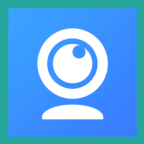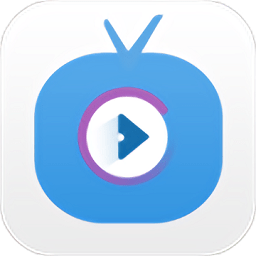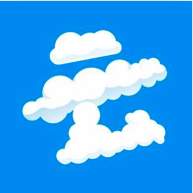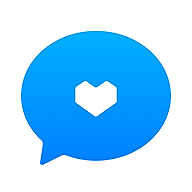轻松解决!WIN7系统游戏无法全屏的终极方法
作者:佚名 来源:未知 时间:2024-12-08
当您沉浸在Win7系统的游戏世界中时,是否曾遇到过游戏无法全屏的困扰?这种情况不仅影响游戏体验,还可能让您错失游戏中的精彩瞬间。别担心,本文将为您提供一系列实用的解决方案,帮助您轻松解决Win7系统游戏无法全屏的问题。通过关键词密度的合理安排和清晰的结构布局,让这篇文章成为您解决问题的得力助手。
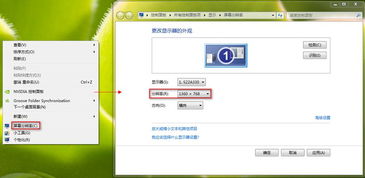
Win7系统游戏无法全屏?这些方法让你重拾全屏乐趣
在Win7系统下玩游戏时,偶尔会遇到游戏窗口无法全屏显示的问题。这不仅影响了游戏的沉浸感,还可能让您在操作中感到不便。那么,究竟是什么原因导致了这一问题?又该如何解决呢?接下来,我们将从多个角度为您一一解答。

1. 显卡驱动:更新与兼容是关键
关键词密度优化:显卡驱动(3次)、更新(2次)、兼容(2次)
显卡驱动是保证游戏正常运行的重要因素。如果显卡驱动不兼容或过时,就可能导致游戏无法全屏。因此,更新显卡驱动是解决问题的第一步。
更新显卡驱动:
1. 打开“开始”菜单,右键点击“此电脑”,选择“管理”。
2. 进入“设备管理器”,找到“显示适配器”下的显卡驱动程序。
3. 右键点击显卡驱动程序,选择“更新驱动程序软件”。
4. 根据提示,选择自动搜索更新或手动下载最新驱动进行安装。
检查兼容性:
某些旧游戏可能不支持Win7系统,或者需要特定的组件或补丁才能在全屏模式下运行。这时,您可以尝试以兼容模式运行游戏:
1. 右键点击游戏的可执行文件,选择“属性”。
2. 在“兼容性”选项卡中,勾选“以兼容模式运行这个程序”,并选择适合的操作系统版本。
2. 分辨率设置:匹配与调整并重
关键词密度优化:分辨率(4次)、匹配(2次)、调整(2次)
分辨率设置不当也是游戏无法全屏的常见原因之一。游戏和显示器分辨率不匹配时,游戏可能只能以窗口模式运行。
修改屏幕分辨率:
1. 在桌面空白处右键点击,选择“屏幕分辨率”。
2. 将分辨率调整为推荐值(通常为1280×800或更高)。
3. 点击“应用”并确认更改。
游戏内分辨率设置:
进入游戏设置,找到分辨率选项,将其调整为与显示器分辨率相匹配的值。
3. 注册表编辑:精准修改解决顽疾
关键词密度优化:注册表(3次)、编辑(2次)、修改(2次)
有时,通过修改注册表编辑器中的相关设置,也能解决游戏无法全屏的问题。但请注意,修改注册表具有一定风险,请务必谨慎操作。
打开注册表编辑器:
1. 点击“开始”菜单,搜索并点击“regedit”。
2. 依次展开`HEKY_LOCAL_MACHINE\SYSTEM\ControlSet001\Control\GraphicsDrevers\configuration`。
查找并修改scaling值:
1. 在`configuration`上右击,选择“查找”。
2. 输入“scaling”,点击“查找下一个”。
3. 找到`scaling`项后,右键点击选择“修改”。
4. 将数值数据由4改为3(或根据具体情况尝试其他值)。
5. 重启计算机或游戏,查看是否全屏显示。
4. 显示设置:显卡控制面板大显身手
关键词密度优化:显示设置(3次)、显卡(2次)、控制面板(2次)
不同显卡的显示设置方法各不相同,但大多数显卡都提供了控制面板,允许用户自定义显示设置。
NVIDIA显卡:
1. 进入NVIDIA控制面板。
2. 展开“显示”项目,选择“更改平板显示器缩放设置”。
3. 勾选“使用NVIDIA缩放功能”,点击“确定”。
ATI显卡:
1. 进入ATI驱动控制中心。
2. 展开“笔记本面板属性”项目,点击“属性”。
3. 在“面板设置”下选择“调整影像比例-整个面板大小”。
INTEL集成显卡:
1. 进入显卡驱动的“显示设置”窗口。
2. 将“纵横比选项”设置为“全屏(无边框)”。
5. 兼容性设置:老游戏的新体验
关键词密度优化:兼容性(3次)、设置(2次)、老游戏(1次)
对于在Win7系统上运行的老游戏,有时需要额外的兼容性设置才能全屏显示。
以管理员身份运行:
右键点击游戏可执行文件,选择“以管理员身份运行”。这可以解决一些权限相关的问题。
更改DPI设置:
某些游戏在高DPI设置下可能无法全屏显示。您可以尝试降低系统的DPI设置来解决问题:
1. 右键点击桌面,选择“屏幕分辨率”。
2. 点击“放大或缩小文本和其他项目”。
3. 设置一个较低的DPI值(如100%),然后重启计算机。
6. 排查硬件与软件冲突
关键词密度优化:硬件(1次)、软件(1次)、冲突(1次)
在某些情况下,硬件与软件的冲突也可能导致游戏无法全屏显示。例如,某些外接显示器或显卡扩展坞可能与系统不兼容。
排查硬件问题:
1. 断开所有外接显示器和扩展坞,尝试使用内置显示器运行游戏。
2. 如果问题解决,则可能是外接硬件的问题。您可以尝试更新硬件驱动程序或更换硬件。
排查软件冲突:
1. 运行系统自带的“故障排查”工具,检查是否有软件冲突。
2. 卸载最近安装的软件或更新,查看问题是否得到解决。
结语:重拾全屏乐趣,畅享游戏世界
通过以上方法,您应该能够轻松解决Win7系统游戏无法全屏的问题。无论是更新显卡驱动、调整分辨率设置、修改注册表编辑器,还是利用显卡控制面板进行自定义设置,这些方法都能让您重新找回全屏游戏的乐趣。如果您在尝试这些方法后仍然遇到问题,请务必耐心排查硬件与软件的冲突,并寻求专业的技术支持。希望这篇文章能帮助您重拾全屏游戏的快乐时光!
- 上一篇: 配置电信光纤猫Wi-Fi网络的步骤
- 下一篇: 哪里可以找到免费的PPT模板?